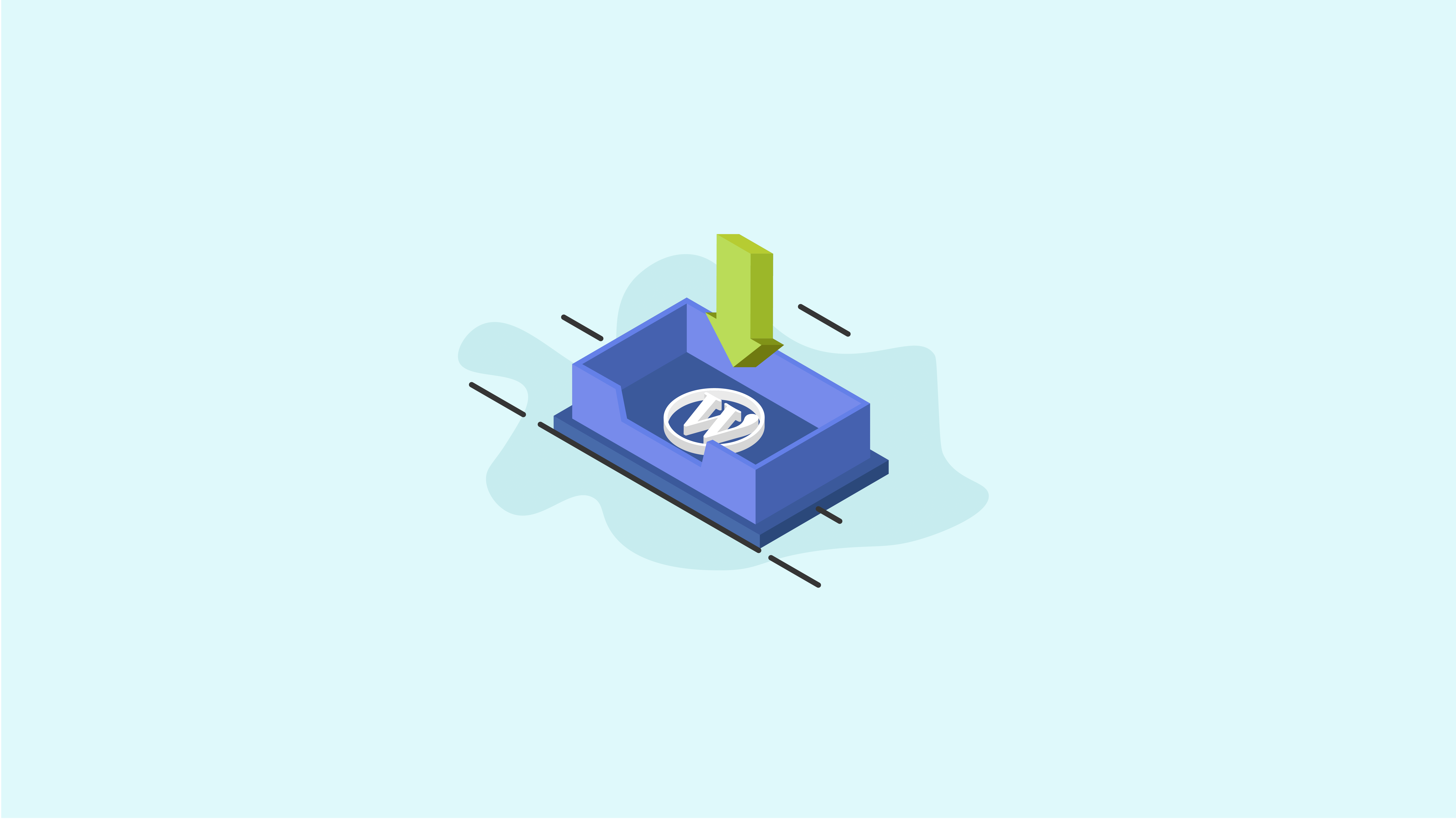Descargar WordPress: la guía esencial
Publicado: 2020-11-18Si está listo para descargar WordPress, esta guía lo guiará a través de todo lo que necesita saber sobre cómo funciona el proceso de descarga de WordPress.
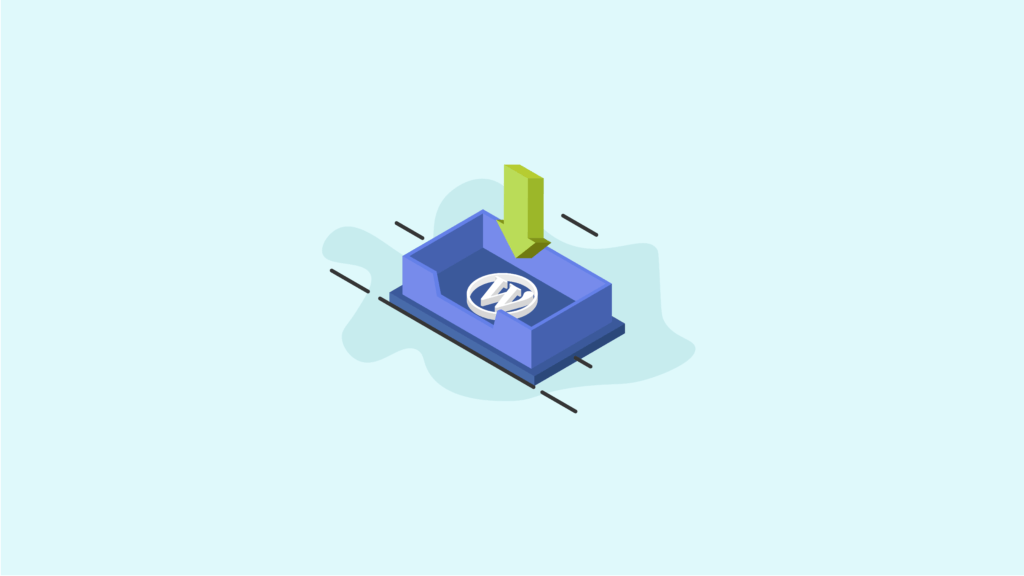
Descargar WordPress es rápido y fácil, pero es posible que tenga algunas preguntas más sobre cómo poner en funcionamiento su sitio web de WordPress. ¡Vamos a sumergirnos!
En este artículo, hablaremos específicamente sobre el uso de WordPress.org como sistema de gestión de contenido. Esta información no se aplica necesariamente al uso de la plataforma WordPress.com (cubriremos más sobre eso más adelante).
Veamos cómo descargar WordPress.
Explicación del proceso de descarga de WordPress

El uso estándar del software de WordPress implica descargar los archivos principales de WordPress juntos en forma de archivo zip. Inicialmente descarga el software de WordPress en un archivo zip, directamente a su computadora.
Después de descargar el archivo zip del núcleo de WordPress e instalarlo correctamente en un servidor web, tendrá acceso completo a todas las funcionalidades del núcleo de WordPress para crear y administrar un nuevo sitio web.
Solo recuerde que el software de WordPress no hace mucho por sí solo. Antes de que pueda comenzar con WordPress, primero deberá:
- Compre un dominio y un paquete de alojamiento web de WordPress
- Descargue el software principal de WordPress (que le mostraremos cómo hacerlo a continuación)
- Configure una base de datos de WordPress para su sitio web
Una vez completados estos pasos, puede:
- Instale el núcleo de WordPress, ya sea en un servidor web o localmente
- Instale un tema de WordPress para diseñar su sitio web
- Sube complementos de WordPress para agregar más características y funcionalidades, según tus necesidades.
¿Puedes descargar WordPress gratis?
A diferencia de muchos de los sistemas de gestión de contenido o creadores de sitios web, cuando descarga WordPress, nunca se le pedirá una tarjeta de crédito o un pago de PayPal.
Esto se debe a que WordPress es un software de código abierto. WordPress se comparte, accede, cambia y utiliza libremente (en forma modificada o sin modificar) por cualquier individuo.
WordPress también tiene la licencia GNU GPL Public License, un acuerdo de software que existe para "garantizar su libertad para compartir y cambiar todas las versiones de un programa, para asegurarse de que siga siendo software gratuito para todos sus usuarios".
Entonces, cuando ejecuta un sitio en WordPress, lo único que tendrá que pagar es el nombre de su dominio y el alojamiento del sitio web. Los cargos adicionales por actualizaciones de diseño del sitio, como temas pagados, complementos pagados o asistencia para desarrolladores, dependen completamente de usted.
WordPress.com frente a WordPress.org
Mientras descarga WordPress, es posible que todavía se pregunte cuál es la diferencia entre WordPress.com y WordPress.org. Para comprender completamente las diferencias, debe leer nuestro artículo completo que cubre WordPress.com vs WordPress.org.
WordPress.com, por otro lado, es una plataforma para crear sitios web o blogs. En WordPress.com, no necesita ninguna cuenta de alojamiento externo o nombre de dominio (aunque puede actualizar a un dominio pago). Simplemente vaya a WordPress.com, regístrese para obtener una cuenta gratuita y comience a construir su sitio. No es necesario que descargue WordPress si usa WordPress.com.
WordPress.org, por el contrario, puede describirse como el famoso software de código abierto que se utiliza como sistema operativo para millones de sitios web y blogs. Como mencionamos antes, el software de WordPress es 100% gratuito, pero es casi inútil a menos que obtenga una cuenta de alojamiento para el software de WordPress.
Tenga en cuenta que algunos hosts de WordPress ofrecen opciones de instalación de WordPress con un solo clic que le permiten omitir completamente el proceso de descarga. Cubriremos eso en un momento.
¿Cómo descargo WordPress?
Para descargar WordPress, simplemente vaya a WordPress.org/download.
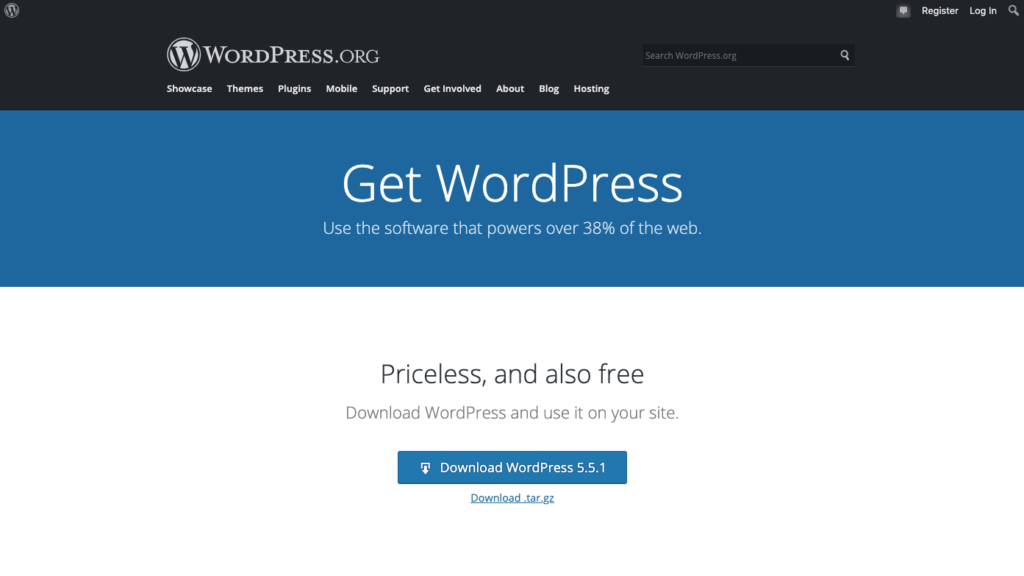
La página oficial de descarga de WordPress es donde encontrará los archivos principales de WordPress disponibles para descargar, así como temas y complementos gratuitos para usar en su sitio web.
Haga clic en el botón azul para descargar el software de WordPress y los archivos de WordPress comenzarán a descargarse automáticamente.

Una vez que se completa el proceso de descarga, verá un nuevo archivo zip en su computadora con el nombre "WordPress", seguido del número de versión actual.
¿Qué archivos se incluyen en la descarga de WordPress?
Después de descargar WordPress, es posible que desee hacer doble clic en la carpeta de WordPress para descomprimir el contenido.
Si es nuevo en WordPress, los archivos en la carpeta de WordPress pueden parecer confusos cuando los mira por primera vez. Sin embargo, con el tiempo, se familiarizará con los archivos y carpetas principales de WordPress.
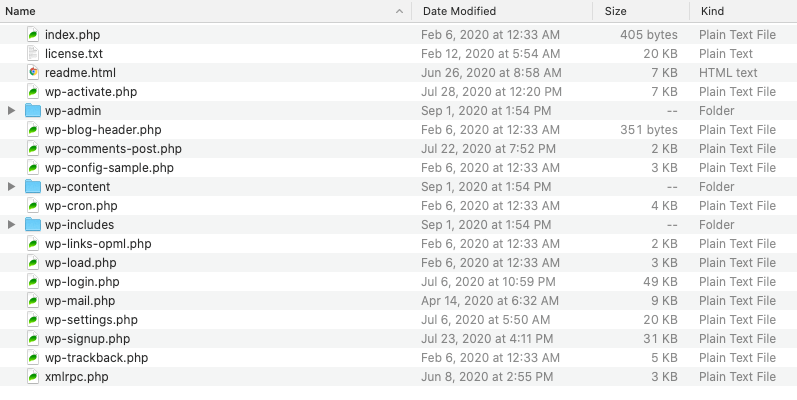
Algunos de los archivos y carpetas más importantes contenidos en el archivo zip de WordPress que acaba de descargar incluyen:
- wp-config.php: este archivo controla todas las configuraciones básicas de su sitio web de WordPress, incluida la información de conexión de su base de datos.
- functions.php: este archivo es uno de los archivos operativos más importantes de WordPress. Su tema también tendrá un archivo functions.php.
- wp-content: esta carpeta contendrá los complementos, temas y cargas de medios de su sitio web.
- wp-admin: esta carpeta contiene todos los archivos que alimentan el panel de administración de WordPress o el backend de su sitio web.
Cómo instalar WordPress
Después de descargar WordPress, el siguiente paso es instalar todos los archivos de WordPress para que su nuevo sitio web esté en funcionamiento.
Tiene dos opciones diferentes sobre dónde instalar los archivos de WordPress:
- Instale WordPress en un servidor web en vivo (para sitios web "en vivo")
- Instale WordPress localmente (para sitios web de "desarrollo")
La opción que elija dependerá de su configuración, conocimientos y preferencias.
Cómo instalar WordPress en un servidor web
La instalación de WordPress en un sitio en vivo comienza cuando busca un proveedor de alojamiento web. Mientras busca un alojamiento de WordPress de calidad, busque planes de alojamiento que se especialicen en sitios web de WordPress.
Instalación de WordPress con un clic
Algunos servidores web ofrecerán una instalación de WordPress con un solo clic como parte de sus paquetes de alojamiento. Con una opción de instalación de WordPress con un solo clic, podrá omitir casi todos los pasos detallados en este artículo.
De hecho, con la instalación de WordPress con un clic, ni siquiera se le pedirá que descargue WordPress. Todo eso se resolverá por usted dentro de la opción de instalación con un solo clic.
La instalación de WordPress con un solo clic generalmente está disponible desde su panel de control de alojamiento web, como cPanel. Inicie sesión en su panel de control de alojamiento web (cPanel), utilizando la información que se le envió cuando compró su cuenta de alojamiento web.
Desde cPanel, debería ver un icono que le permite instalar el CMS del sitio web de su elección. En este caso, usaremos Softaculous. Esta aplicación le permite elegir instalar WordPress.
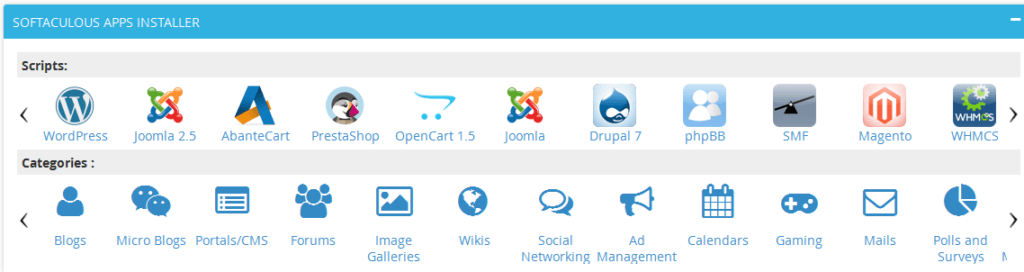
Solo tenga en cuenta que existen algunos riesgos de seguridad inherentes a los sitios web relacionados con la instalación de WordPress con un solo clic. Si bien requiere un poco más de trabajo, el método manual de instalación de WordPress significa que puede personalizar (y asegurar) su sitio web un poco más.
Para el método manual de instalación de Impresion, querrá seguir estos pasos.
Cómo instalar WordPress con sFTP
Lo primero que querrá hacer es obtener un programa FTP / sFTP. FileZilla es tu mejor opción para esto.
Busque su copia descargada del software de WordPress y use FileZilla para cargarla en su directorio público, que se verá así: public_html.
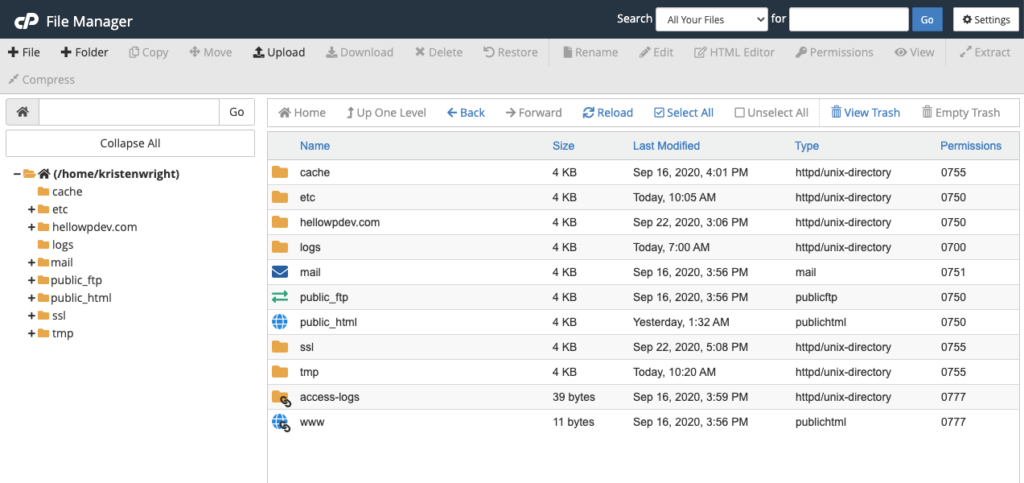
Una vez que se complete la transferencia de archivos, verá los archivos de WordPress cargados en su servidor.
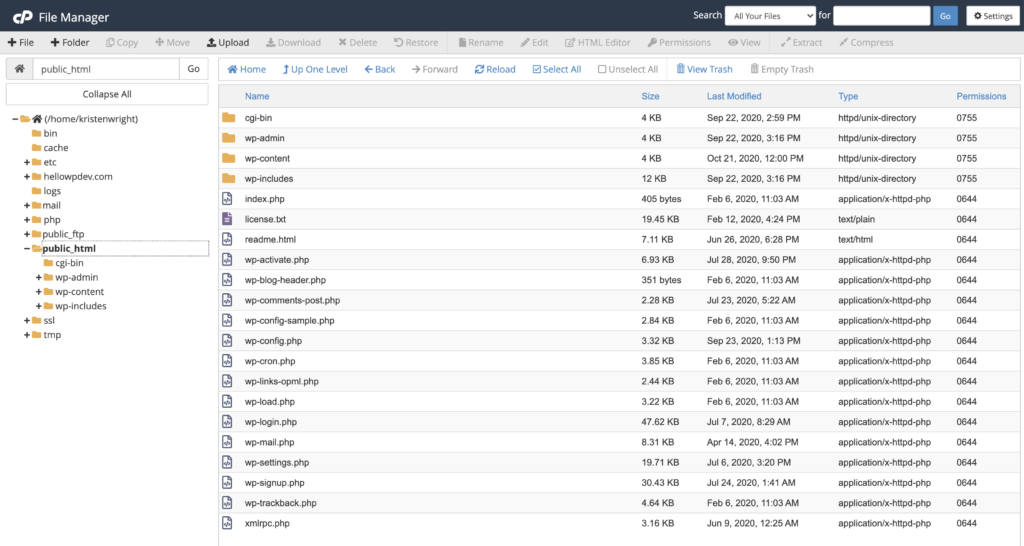
A continuación, vaya al cPanel de su host y busque el botón que dice "Bases de datos MySQL". Dependiendo del host que utilice, el botón MySQL se puede encontrar en varias ubicaciones diferentes. Hojee un poco y lo encontrará.
Después de hacer clic en él, se le pedirá que ingrese el nombre de su base de datos. Una vez hecho esto, haga clic en "Crear base de datos".
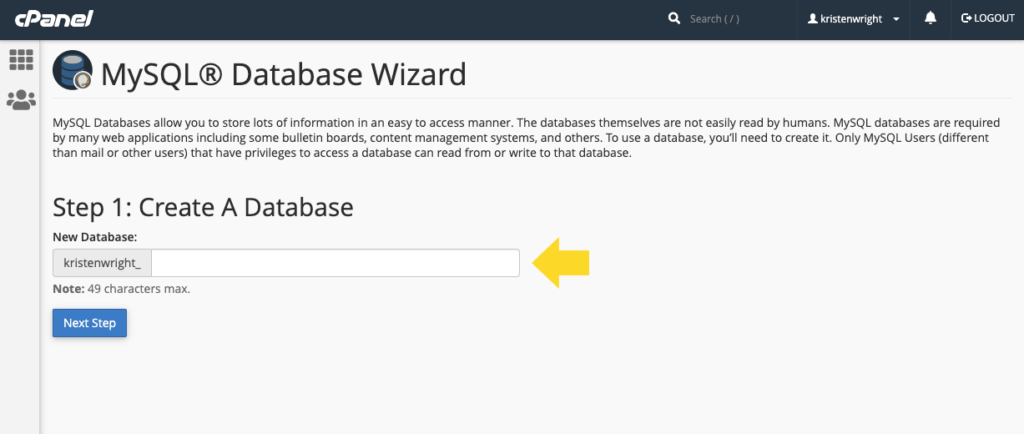
Con su base de datos ahora creada, le pedirá que cree un usuario para la cuenta MySQL. Simplemente complete la información, incluida una nueva contraseña, y cree el nuevo usuario. Si la nueva cuenta de usuario es para otra persona que no sea usted, asegúrese de darle acceso a la base de datos al nuevo usuario proporcionándole su información de inicio de sesión.
En la página siguiente, le preguntará sobre los privilegios que desea otorgar al nuevo usuario. Para una cuenta de administrador, siempre es mejor marcar todas estas casillas.
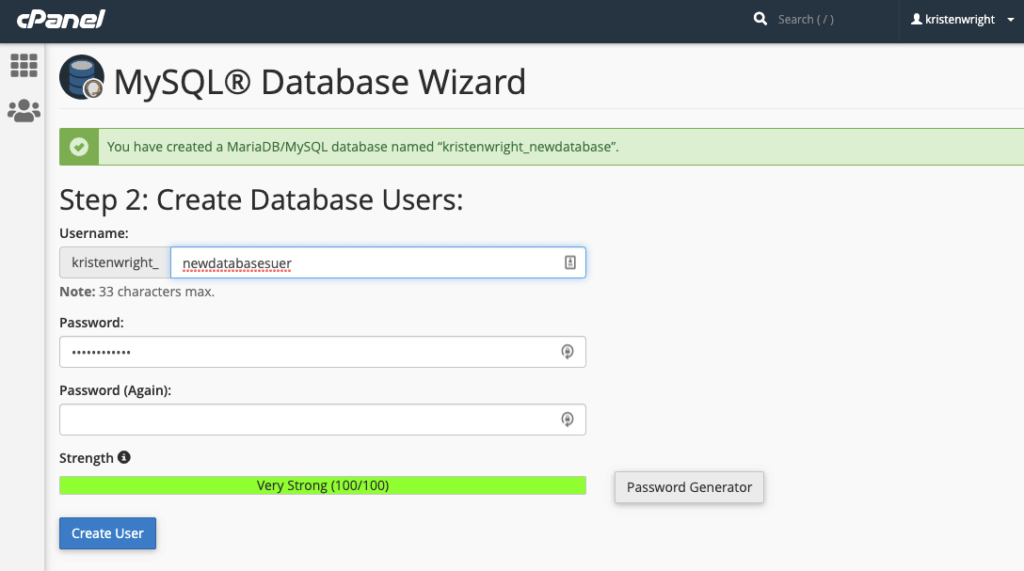
Con su transferencia FTP exitosa, ahora debería poder navegar a su dominio para completar la instalación. Si la transferencia se ha realizado correctamente, lo primero que verá es WordPress que le pedirá que elija en qué idioma se mostrará su sitio web.
Elija el idioma deseado y continúe.
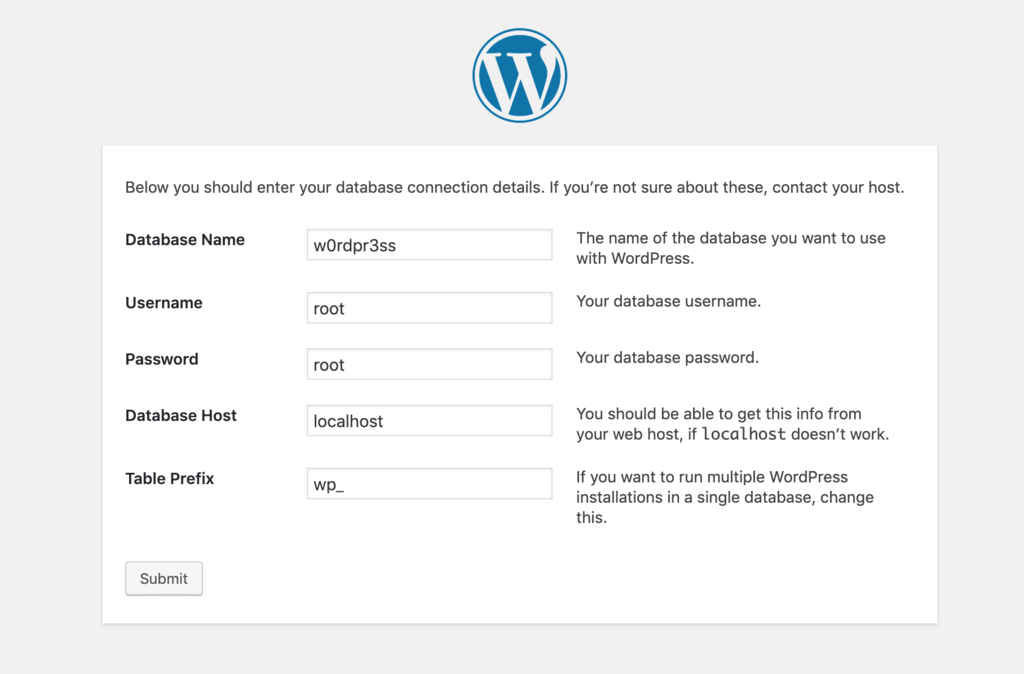
Ahora se le pedirá que ingrese su base de datos:
- Nombre
- Nombre de usuario
- Contraseña
- Host de base de datos
- Tabla de prefijos
Una vez que haya terminado con eso, continúe y haga clic en el botón Enviar.
Luego, haga clic en "Ejecutar la instalación" y se le pedirá que ingrese su información de administrador para WordPress. Este será el título del sitio, el nombre de usuario, la contraseña y el correo electrónico que ingresó anteriormente.
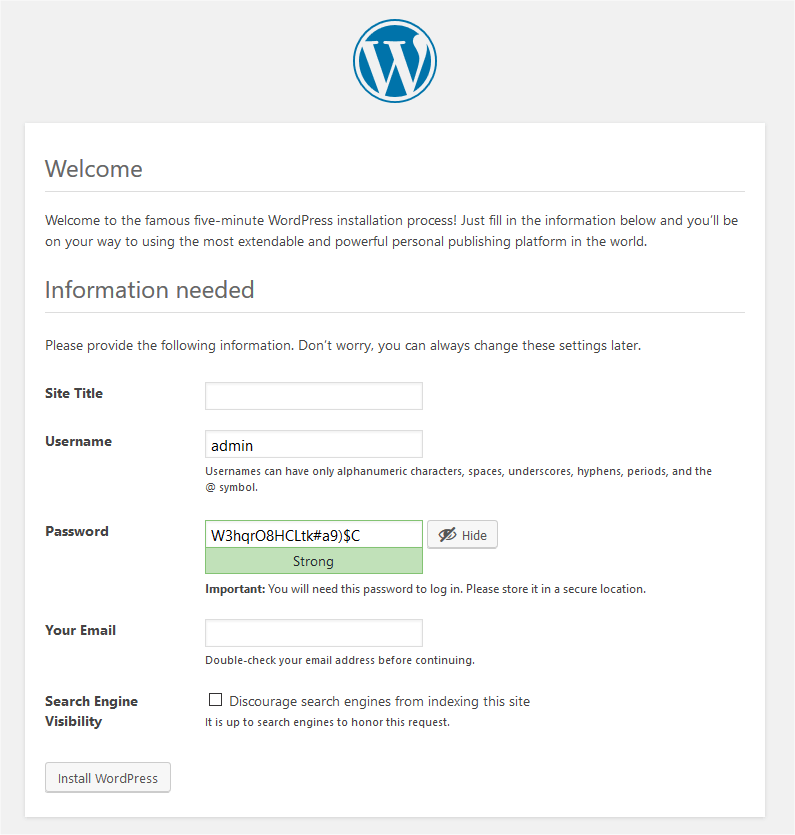
Por último, es hora de hacer clic en "Instalar" y dejar que haga su trabajo. Una vez hecho esto, continúe e inicie sesión con el nombre de usuario y la contraseña que configuró anteriormente.
Su instalación manual de WordPress ahora está completa. ¡Felicidades!
¿Cómo instalo WordPress localmente (Windows o Mac)?
Si se opone a comprar espacio en el servidor para el entorno de desarrollo y prueba de su sitio web (antes de poner en marcha su sitio), puede optar por utilizar WordPress localmente mediante un servidor o host local.
Cuando omite el uso de un servidor en vivo habilitando un host local, básicamente convierte su computadora en el servidor. Esta es una buena opción para los usuarios y desarrolladores que trabajan de forma remota o que no tienen una conexión a Internet estable y estable.
El uso de un host local le permite crear un sitio con WordPress que es completamente independiente de una conexión a Internet.
Lo bueno de los sitios locales de WordPress es que se le permiten múltiples instalaciones. Esto le brinda múltiples entornos para pruebas y desarrollo.
El software necesario para alojar localmente también es gratuito, lo que lo convierte en la forma perfecta de trabajar con WordPress sin tener que hurgar en un sitio web activo.
Cómo instalar WordPress localmente para Windows
Estos pasos repasarán la instalación y configuración local de WordPress en su máquina Windows.
1. Descarga WordPress y XAMPP
Antes de ejecutar la descarga de WordPress, primero debe configurar un entorno adecuado en su máquina. Puede hacer esto instalando XAMPP desde el sitio web de Apache para configurar un servidor.
Cuando vaya a descargar XAMPP, verá varias opciones que funcionan con varias versiones de PHP. Elija la opción que funcione mejor con la última versión de PHP.
Una vez que finalice la descarga, ejecútelo para instalar XAMPP en su sistema Windows.
Después de la instalación, inicie su panel de control para ver (y establecer) su estado para MySQL y Apache.
No puede instalar WordPress localmente hasta que haya iniciado tanto MySQL (base de datos) como Apache (servidor web).
2. Instalar WordPress
Después de configurar su base de datos y servidores web, descargue su aplicación de WordPress desde el sitio oficial de WordPress, vinculado anteriormente en este artículo.
Cuando se complete la descarga, mueva el archivo zip al directorio XAMPP en la carpeta / htdocs. Luego, descomprima el archivo antes de navegar al directorio.
Esto solo funcionará si tiene los servicios MySQL y Apache ejecutándose en su panel de control de XAMPP.
Después de esto, vaya a su portal phpMyAdmin y cree una base de datos para su nuevo sitio. Lo más probable es que pueda encontrar el portal phpMyAdmin en esta URL:

http: // localhost: 80 / phpmyadmin /
Podría ser diferente, dependiendo de su configuración específica.
Después de que se haya creado su base de datos, inicie su instalación de WordPress yendo a una URL única que se ve así:
http: // localhost: 80 / newsite / wp-admin / setup-config.php
Elija el idioma que desee y haga clic en "Continuar".
3. Agregar credenciales de base de datos
En la siguiente pantalla, deberá seguir los pasos para agregar credenciales para su base de datos al archivo wp-config.php.
Utilice el editor de código que prefiera para abrir el archivo wp-config.php. Luego, defina las credenciales de la base de datos como tales:
// ** Configuración de MySQL: puede obtener esta información de su proveedor de alojamiento web ** //
/ ** El nombre de la base de datos para WordPress * /
define ('DB_NAME', 'newsite');
/ ** Nombre de usuario de la base de datos MySQL * /
define ('DB_USER', 'root');
/ ** Contraseña de la base de datos MySQL * /
define ('DB_PASSWORD', '');Luego, guarde su archivo y regrese al asistente de instalación de WordPress.
Aquí, simplemente ingrese su nombre de base de datos, nombre de usuario y contraseña. También puede definir un prefijo de tabla. Por ahora, continúe y mantenga el valor predeterminado.
Cuando haya terminado, haga clic en "Enviar".
La pantalla que sigue confirmará una configuración exitosa. Haga clic en "Ejecutar la instalación" para iniciar el proceso.
Después de esto, simplemente proporcione información específica sobre su sitio. Configure su nombre de usuario y contraseña para iniciar sesión en el panel de WordPress.
Una vez que haya terminado, haga clic en el enlace "Instalar WordPress". Verá un mensaje de éxito y un botón para iniciar la página de inicio de sesión para su panel.
Ahora tiene una copia local de trabajo de WordPress en su máquina Windows.
Cómo instalar WordPress localmente para Mac
Si prefiere usar una Mac en lugar de una máquina con Windows, también puede instalar WordPress localmente en su Mac. Al igual que con Windows, deberá configurar su base de datos y servidor web antes de instalar su aplicación de WordPress.
Los pasos para Mac son un poco diferentes a los de Windows, pero el proceso general sigue siendo muy similar.
1. Descarga MAMP
Antes de hacer nada, descargue MAMP, que configurará una base de datos y un servidor web para su instalación de Mac WordPress.
Todo lo que necesita hacer es ir al sitio web de MAMP para descargar la configuración para su Mac OS.
Una vez que se haya completado la descarga, instálela ejecutando el asistente de instalación. Tenga en cuenta que probablemente se le pedirá que instale su versión Pro. Esto no es obligatorio. Puede comenzar con la versión gratuita si hace clic en la carpeta gris.
Una vez finalizada la instalación, navegue hasta el controlador MAMP y encienda el servidor.
Una vez que se haya ejecutado, haga clic en "Abrir página de inicio web" e inicie el portal phpMyAdmin.
2. Descarga WordPress
Descargue el software para el núcleo de WordPress del sitio oficial.
Después de descargar su instalación, descomprima el archivo y colóquelo dentro de la carpeta raíz del documento en MAMP.
Siéntase libre de cambiar el nombre de esta carpeta al nombre de su sitio de WordPress.
3. Agregar credenciales de base de datos
Luego, cree su base de datos usando phpMyAdmin, directamente a través del panel de control de MAMP. Verá que phpMyAdmin funciona igual en un entorno Mac que en Windows.
Ingrese el nombre de su base de datos, luego diríjase al archivo wp-config.php para agregar credenciales para la base de datos.
Ahora puede ejecutar el asistente de instalación para WordPress yendo al enlace específico de su sitio que se ve así:
http: // localhost / newsite
El resto de los pasos de instalación de Mac serán los mismos que los de la instalación en Windows.
Cómo descargar un sitio de WordPress
Quizás se pregunte cómo descargar un sitio de WordPress. La buena noticia es que esto es posible con el complemento BackupBuddy.
Para descargar un sitio web de WordPress, deberá hacer una copia. Aquí es donde necesitará saber cómo copiar un sitio de WordPress.
Una copia de un sitio web de WordPress es esencialmente una copia de seguridad de ese sitio web. Necesitará una copia de seguridad completa de un sitio web de WordPress, un tipo de copia de seguridad que contenga todas las partes del sitio web, incluida la base de datos de WordPress, los archivos principales de WordPress, los archivos de complementos, los archivos de temas y la biblioteca multimedia de WordPress.
Afortunadamente, una copia de seguridad completa es uno de los 5 tipos de copias de seguridad de WordPress que puede manejar el complemento BackupBuddy.
1. Desde su panel de administración de WordPress, cargue y active el complemento BackupBuddy.
2. Navegue a la página BackupBuddy> Copias de seguridad. Desde aquí, ejecute una copia de seguridad completa.
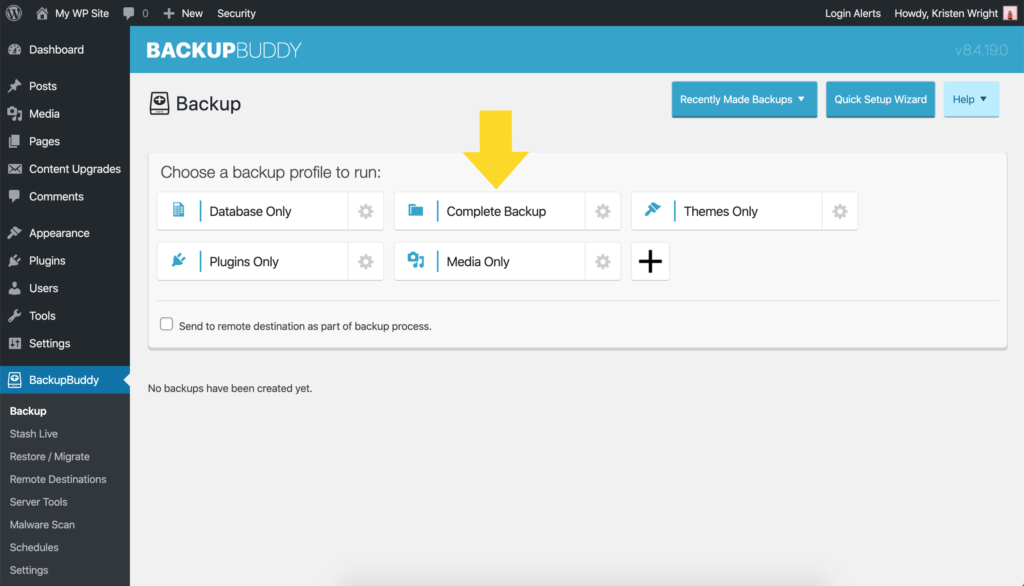
3. Puede observar cómo funciona la copia de seguridad para hacer una copia de todos los archivos y la base de datos.
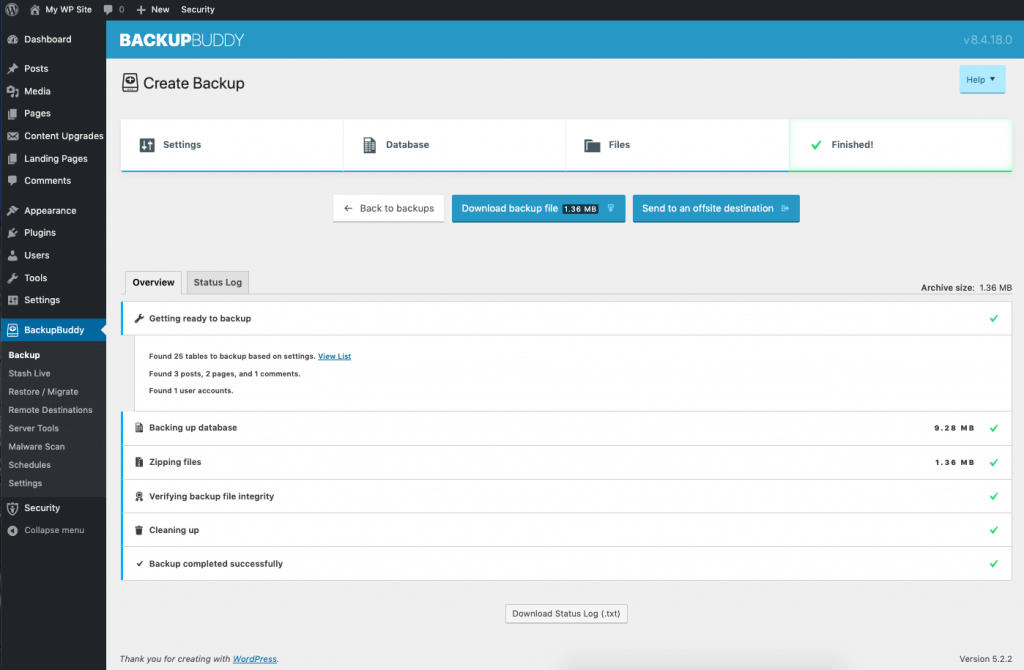
4. Una vez completada la copia de seguridad, puede hacer clic en el botón Descargar archivo de copia de seguridad para descargar el sitio web de WordPress.
Incluso si no necesita descargar un sitio de WordPress, todos los propietarios de sitios web deben saber que es importante tener siempre una copia de seguridad de su sitio web disponible en el caso de una infracción de piratería informática u otra catástrofe técnica. Imagínese ver cómo desaparece todo su sitio terminado cuando no tiene una copia de seguridad completa ni se puede restaurar. ¡Qué pesadilla!
Esta es exactamente la razón por la que necesita un complemento de respaldo de WordPress como BackupBuddy. Con él, puede descargar todo su sitio WordPress terminado como un archivo zip, luego restaurarlo en su servidor en un instante, por cualquier motivo que necesite.
¿Cuál es la última versión de WordPress?
Puede encontrar información sobre la última versión de WordPress ubicada en dos lugares: la página de lanzamientos de WordPress y en la página de WordPress.org/downloads.
El número de versión de WordPress le permite comparar el número de versión que tiene en ejecución en su sitio web de WordPress.
Puede encontrar el número de versión actual de WordPress de su sitio de WordPress desde su panel de administración de WordPress en la página de inicio en el widget de un vistazo. También puede verlo en la página Actualizaciones. La página de Actualizaciones también incluye avisos importantes si tiene actualizaciones pendientes para el núcleo de WordPress o cualquiera de sus complementos o temas.
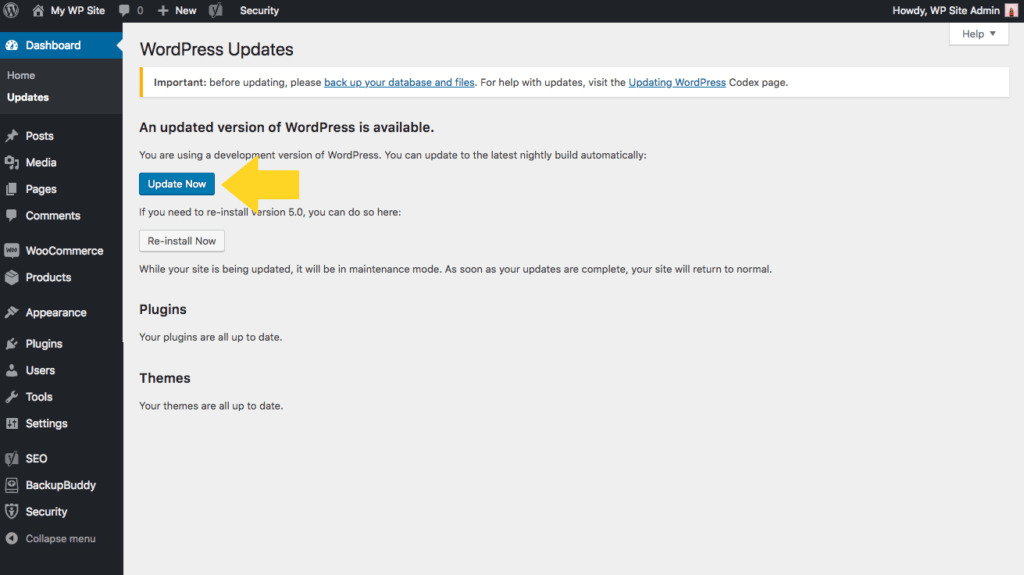
Una de las actualizaciones más importantes del núcleo de WordPress se produjo a principios de 2020, con el lanzamiento del Editor de WordPress de Gutenberg (también conocido como el editor de bloques de WordPress). El Editor de Gutenberg es un nuevo creador de páginas lanzado en 2020 que se incluyó en la versión 5.0 de WordPress en adelante.
La primera versión de WordPress, la versión 0.7, fue lanzada el 27 de mayo de 2003. En años de tecnología, eso suena como hace muchas vidas. Desde entonces, su comunidad de desarrolladores ha realizado importantes actualizaciones y remodelaciones de la plataforma de WordPress.
¿Por qué descargar WordPress?
Atrás quedaron los días en que el propósito principal de una descarga de WordPress era servir solo a bloggers personales. De hecho, WordPress ha sido la fuerza impulsora para el desarrollo y la gestión de sitios web de todo tipo desde sus inicios en 2003.
Debido a sus continuos avances y crecimiento, WordPress ahora funciona con más del 37% de todos los sitios en la web. Esta estadística incluso incluye sitios que están codificados a medida o que no utilizan un CMS (sistema de gestión de contenido). En otras palabras, WordPress actualmente funciona con más de un tercio de todo Internet.
Y si bien esa es una estadística impresionante, probablemente esté más preocupado por lo que WordPress puede hacer como el CMS de su sitio. Puede leer más sobre por qué WordPress es una excelente opción para impulsar su sitio web.
WordPress como sistema de gestión de contenido (CMS)
Un sistema de gestión de contenido se define como un programa de software que facilita la creación, organización, edición y publicación de contenido.
Si ha investigado formas de crear sitios web, sin duda habrá visto que existen varias opciones de CMS. ¿Por qué WordPress es el CMS que debe descargar y usar para crear su sitio?
El CMS de WordPress brinda a los usuarios un control total sobre cómo se ven, funcionan y reaccionan sus sitios web en todos los dispositivos de los usuarios.
También se sabe que es bastante fácil de usar, incluso para principiantes.
Algunos sitios populares que probablemente frecuenta que utilizan WordPress como su CMS elegido incluyen:
- BBC America
- Variedad
- TechCrunch
- El neoyorquino
- Bloomberg Profesional
- Sony Music
- Noticias MTV
- El blog oficial de Star Wars
- Mucho mas
Si WordPress es la mejor solución CMS para estos gigantes, ¿podría ser también la solución para su proyecto? Antes de profundizar en los detalles de cómo descargar este sistema de administración de contenido, primero veamos algunas razones poderosas por las que debería usar WordPress como su CMS.
Acceda a una comunidad mundial
WordPress es lo que se conoce como software de código abierto. Debido a esto, hay muchos expertos y voluntarios que están listos para ayudarlo con sus preguntas mientras comienza su proyecto.
Pero más allá de esto, ya hay miles de tutoriales de WordPress actuales y útiles, fácilmente accesibles en línea, que lo guiarán para resolver casi cualquier problema o pregunta que se le ocurra dentro de la plataforma de WordPress.
Aún mejor, puede tomar cursos de capacitación de WordPress que lo convertirán de novato en experto en unas pocas semanas.
Con los aparentemente innumerables foros, foros de chat y lecciones en línea disponibles actualmente, podrá solucionar cualquier problema o resolver cualquier problema sin tener que esperar a que una persona de servicio al cliente se conecte.
WordPress simplemente no funciona de esa manera. Está mucho mejor definido como una comunidad de usuarios.
WordPress es muy versátil
Puede usar WordPress para crear cualquier cosa, desde un sitio de comercio electrónico a gran escala hasta una comunidad en línea totalmente interactiva. Y sí, aún puede usarlo para crear un blog personal simple (veremos las diferencias entre WordPress.com y WordPress.org en un momento. Sugerencia: WordPress.com se usa normalmente para blogs personales).
Es difícil imaginar algún límite con este CMS versátil. Debido a su extrema flexibilidad, no está limitado a diseños, apariencias o funcionalidades específicas para su sitio. Eres completamente libre de crear tu sitio de la forma que elijas, aprovechando la gran cantidad de temas y complementos del sitio.
Para aquellos realmente interesados en profundizar en la personalización del sitio, incluso pueden personalizar su sitio de WordPress utilizando codificación personalizada.
La versatilidad y libertad que aporta WordPress lo convierte en la solución perfecta para corporaciones, pequeñas empresas, blogueros personales y cualquier otra persona que se te ocurra.
Temas y complementos infinitos para la personalización
Un tema en WordPress se define como "una colección de plantillas y hojas de estilo que se utilizan para definir la apariencia y visualización de un sitio web con tecnología de WordPress".
Con miles y miles de temas gratuitos y de pago disponibles en el repositorio de WordPress y en toda la web, puede encontrar un tema personalizable que se adapte a cualquier idea de diseño.
Los complementos son herramientas complementarias de software descargables e instalables que realizan funciones específicas en su sitio. Por ejemplo, puede utilizar el complemento WooCommerce para convertir su sitio de WordPress en un sitio de comercio electrónico con todas las funciones.
O puede usar un complemento como PeepSo para crear un sitio de redes sociales independiente que se vea y funcione casi exactamente como Facebook o Twitter.
El repositorio de complementos de WordPress tiene casi 58,000 complementos disponibles para descargar. El número adicional de complementos disponibles esparcidos por la web es de cientos de miles. La realidad es que existe un complemento de WordPress para casi cualquier cosa que se te ocurra.
Por el bien de la seguridad del sitio, un complemento de seguridad de WordPress como iThemes Security Pro debería ser el primer complemento que descargue e instale después de configurar WordPress (ya casi llegamos).
Al combinar el poder de los temas y los complementos, puede convertir su sitio con WordPress en casi cualquier cosa que pueda imaginar.
WordPress se integra con las mejores herramientas de marketing
Quiere un CMS que se integre a la perfección con todas las herramientas de marketing más populares. WordPress hace precisamente eso, al integrarse con:
- Hootsuite
- Contacto constante
- CoSchedule
- Disqus
- Buffer
- Google analitico
- LinkPatrol
Esta no es una lista extensa.
Elija el host y el dominio que desee
Dado que WordPress es un CMS completamente abierto y gratuito, WordPress le brinda la libertad de investigar y comprar cualquier servicio de alojamiento y nombre de dominio que desee utilizar.
Por otro lado, si elige una de las opciones de CMS de creación de sitios web de la competencia para construir su sitio, se verá encasillado en el uso de sus servicios de alojamiento.
Esto podría causar una amplia gama de problemas con la vulnerabilidad y la seguridad de su sitio porque no tendrá control personal sobre la mayoría de las configuraciones de seguridad.
Conclusión: descargue WordPress y comience hoy mismo
Esperamos haber respondido a todas sus preguntas sobre cómo descargar WordPress. Una vez que descubra el proceso de descarga de WordPress e instale WordPress, ¡estará en camino de construir el sitio web de sus sueños!
¿Tiene más preguntas sobre cómo empezar a utilizar WordPress? Háganos saber en los comentarios a continuación.
Kristen ha estado escribiendo tutoriales para ayudar a los usuarios de WordPress desde 2011. Por lo general, puede encontrarla trabajando en nuevos artículos para el blog iThemes o desarrollando recursos para #WPprosper. Fuera del trabajo, a Kristen le gusta llevar un diario (¡ha escrito dos libros!), Hacer caminatas y acampar, cocinar y las aventuras diarias con su familia, con la esperanza de vivir una vida más presente.